Алексей Гладкий - 1С: Бухгалтерия 8.2. Понятный самоучитель для начинающих
- Название:1С: Бухгалтерия 8.2. Понятный самоучитель для начинающих
- Автор:
- Жанр:
- Издательство:Авторское
- Год:2012
- ISBN:нет данных
- Рейтинг:
- Избранное:Добавить в избранное
-
Отзывы:
-
Ваша оценка:
Алексей Гладкий - 1С: Бухгалтерия 8.2. Понятный самоучитель для начинающих краткое содержание
Автоматизация бухгалтерского учета является одной из ключевых задач, стоящих перед руководством каждого предприятия. Время диктует свои условия, и уже давно дебет с кредитом вручную никто не сводит: такой учет громоздок, неповоротлив, медлителен, отличается трудоемкостью и изобилует ошибками. В этой книге мы будем рассматривать одно из наиболее популярных типовых решений системы 1С – конфигурацию «Бухгалтерия предприятия», реализованную на платформе 1С версии 8.2. Этот релиз является самым актуальным на момент написания данной книги.
В результате изучения данной книги вы приобретете все необходимые знания для полноценной работы с программой «1С Бухгалтерия 8», научитесь выполнять в ней привычные бухгалтерские операции (работа с документами, формирование проводок, формирование отчетности и др.), самостоятельно создавать и подключать информационные базы, а также подготавливать программу к работе.
1С: Бухгалтерия 8.2. Понятный самоучитель для начинающих - читать онлайн бесплатно ознакомительный отрывок
Интервал:
Закладка:
СОВЕТ
Для быстрого оформления зачисления инкассированных денег на счет предприятия рекомендуется на основании расходного кассового ордера с типом операции Инкассация денежных средств создать документ Платежный ордер на поступление денежных средств. Для перехода в режим формирования этого документа нужно в меню Действия выбрать команду На основании ▶ Платежный ордер на поступление денежных средств. В результате на экране откроется окно ввода и редактирования документа, отражающего операцию по зачислению инкассированных денежных средств на счет предприятия в банке.
Для вида операции Прочий расход денежных средств в окне расходного кассового ордера на вкладке Реквизиты платежа будут находиться поля Счет (для бухгалтерского и налогового учета) и Статья движения ден. средств, а также поля для выбора субконто (если по выбранному счету учет ведется в разрезе субконто). В поле Счет нужно указать счет бухгалтерского (налогового) учета, который в проводке будет корреспондировать со счетом, указанным в верхней части окна в поле Счет учета (то есть со счетом по учету кассовых операций, обычно это счет 50 «Касса»).
Оформление операции по взносу наличных денег в банк осуществляется с помощью расходного кассового ордера с видом операции Взнос наличными в банк. В данном случае окно ввода документа будет выглядеть так, как показано на рис. 4.14.
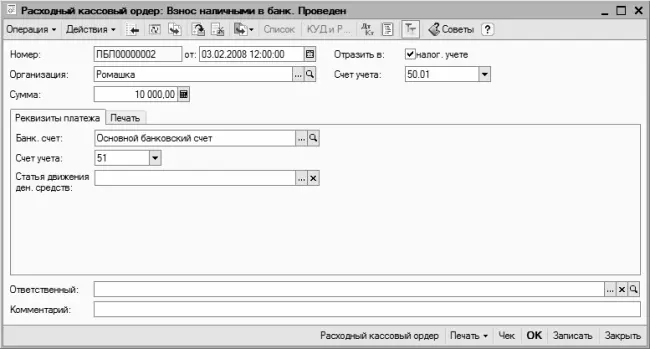
Рис. 4.14.Ввод расходного кассового ордера на взнос наличными в банк
Здесь в поле Банк. счет нужно ввести название счета, на который будут зачислены деньги из кассы предприятия. Требуемое значение выбирается в окне спраовчника банковских счетов, которое вызывается с помощью кнопки выбора.
В поле Счет учета из раскрывающегося списка нужно выбрать счет, на котором учитывается движение денежных средств по счету предприятия в банке (как правило, это счет 51 «Расчетный счет»).
Для выплаты депонированной заработной платы можно использовать расходный кассовый ордер с видом операции Выплата депонированной заработной платы. В данном случае окно документа будет выглядеть так, как показано на рис. 4.15.
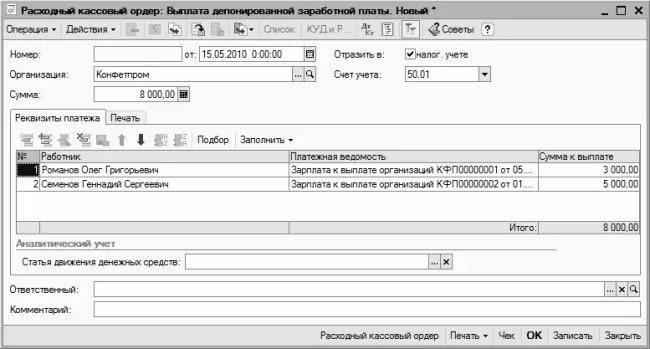
Рис. 4.15.Документ для оформления выплаты депонированной зарплаты
Как видно на рисунке, на вкладке Реквизиты платежа появляется табличная часть. В ней формируется перечень работников, выплата которым депонированной заработной платы оформляется данным расходным кассовым ордером. Чтобы добавить в список нового работника, нужно в инструментальной панели вкладки Реквизиты платежа нажать кнопку Добавить.
В результате в списке появится новая позиция, номер которой будет сформирован автоматически. После этого в поле Работник нужно нажать кнопку выбора, и в открывшемся окне списка сотрудников организации (той, которая указана в верхней части окна в поле Организация) выбрать требуемого работника. Затем аналогичным образом в поле Платежная ведомость нужно указать ведомость, в соответствии с которой будет произведена выплата. В поле Сумма к выплате указывается причитающаяся к выплате данному работнику сумма.
Списание выданных под отчет денежных средств на основании авансового отчета
Еще одним первичным учетным документом, предназначенным для оформления кассовых операций, является авансовый отчет. На основании этого документа бухгалтер списывает выданные из кассы предприятия под отчет наличные деньги.
Чтобы приступить к работе с авансовыми отчетами, выполните команду главного меню Касса ▶ Авансовый отчет либо используйте соответствующую ссылку, которая находится в панели функций на вкладке Касса. В любом случае появится окно, изображенное на рис. 4.16.

Рис. 4.16.Окно списка авансовых отчетов
Как видно на рисунке, данное окно представляет собой стандартный интерфейс списка. Помимо уже знакомых нам столбцов, в нем имеются столбцы Склад и Подотчетное лицо. В поле Склад содержится наименование склада (места хранения), на который должны быть оприходованы ценности, приобретенные за выданные из кассы деньги. Что касается поля Подотчетное лицо, то в нем отображается ФИО подотчетника по данному авансовому отчету.
Ввод новых и редактирование сформированных ранее авансовых отчетов осуществляется в окне, изображенном на рис. 4.17.
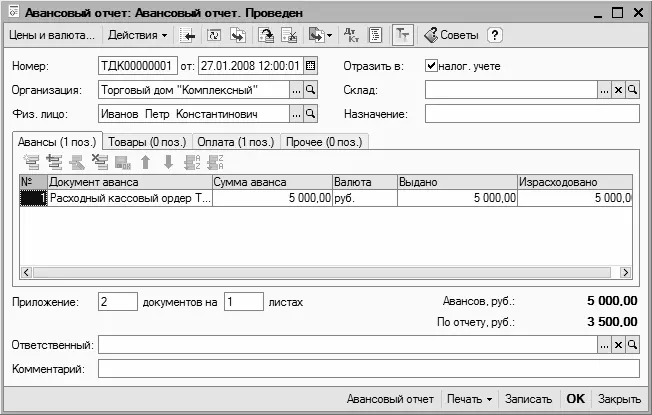
Рис. 4.17.Формирование и редактирование авансового отчета
В верхней части данного окна находятся параметры, уже знакомые нам по другим кассовым документам, с которыми мы познакомились ранее. Этими параметрами являются Номер, от, Отразить в налог. учете и Организация.
В поле Физ. лицо указывается фамилия, имя и отчество сотрудника или иного физического лица, которое отчитывается данным документом по полученным ранее деньгам из кассы предприятия. Этот параметр является обязательным для заполнения, и чтобы заполнить его, нужно нажать кнопку выбора и выбрать требуемое значение в окне справочника физических лиц.
Если денежные средства, за получение и использование которых отчитывается подотчетное лицо, были израсходованы на приобретение товарно-материальных ценностей, то в поле Склад нужно указать название склада (места хранения), на который они будут оприходованы.
Также в верхней части окна находится параметр, с которым мы еще не сталкивались: это поле Назначение. В данном поле можно сформулировать назначение выданного ранее аванса, за который отчитывается подотчетник.
В центре интерфейса находится четыре вкладки: Авансы, Товары, Оплата и Прочее. Если в настройках конфигурации включен режим учета возвратной тары (по умолчанию этот механизм не используется), то в окне будет присутствовать также вкладка Тара.
Содержимое вкладки Авансы (она открывается по умолчанию) показано на рис. 4.17. Она предназначена для ввода и редактирования сведений о наличных деньгах, полученных из кассы предприятия подотчетным лицом. Эти сведения отображаются в виде списка. Для каждой позиции списка в показан порядковый номер записи, реквизиты документа, по которому были выданы подотчетные средства, их сумма, название валюты, также суммы полученного и потраченного аванса в валюте документа.
Чтобы добавить в список новую позицию, нажмите в панели инструментов кнопку Добавить или клавишу Insert. В результате будет сформирована позиция с автоматически назначенным номером.
Читать дальшеИнтервал:
Закладка:










